win10怎么调出命令行? win10运行cmd命令的方法
时间:2021-05-18 15:53:37 魔新豆网
虽然Windows10系统绝大部分是用鼠标来操作,但有时候也需要使用命令提示符进行操作, 在win10 系统中利用命令行打开软件或者文件会比使用可视化界面快很多,那么Windows10系统的命令提示符在哪里,怎么样打开命令提示符呢?下面来看看操作的方法吧。
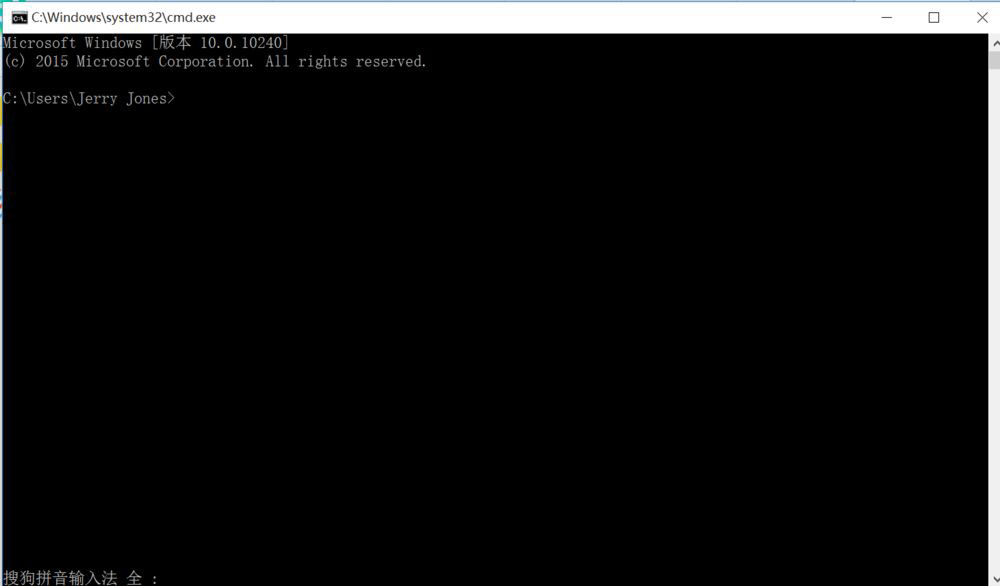
一种方法:比较熟悉的界面操作
首先点击“开始”按钮;点击“ 所有应用”
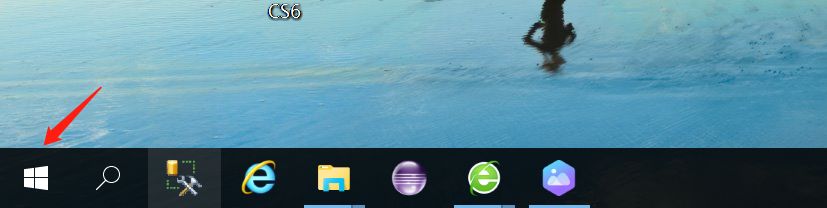
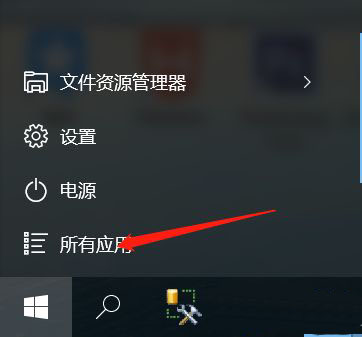
向下滑动找到“w”开头的,找到“Windows系统”,
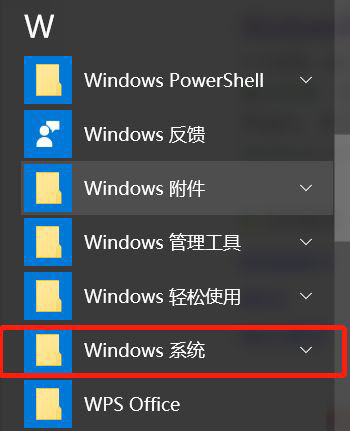
点击后面的下拉按键,找到“命令提示符”,点击进入命令行
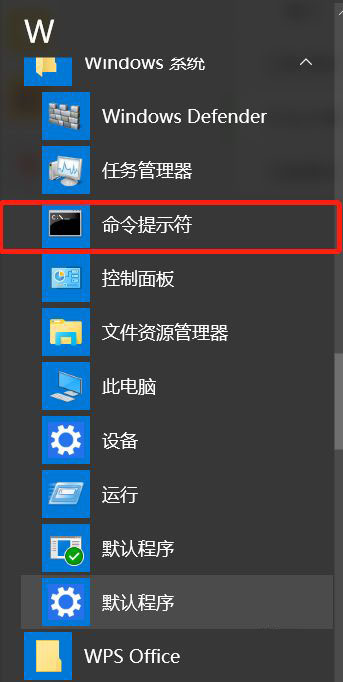
第二种方法:最简单
最简单的。使用快捷键win+r(win键在键盘的最下面一行有四个方格组成的那个),输入cmd,就进入命令行了。
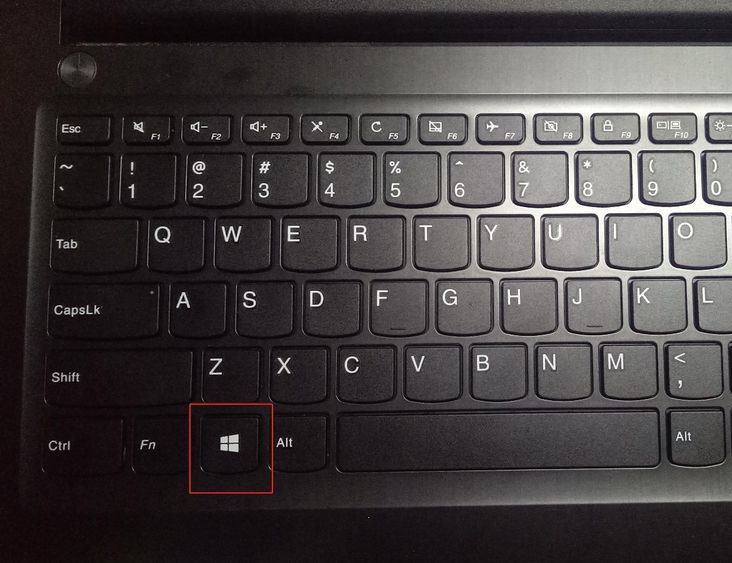
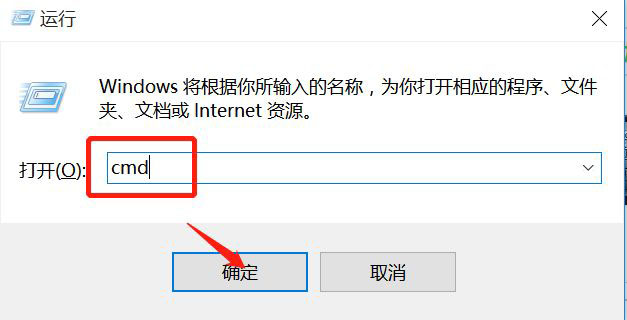
第三种方法:
先打开最下面的菜单栏的搜索键

在搜索框中输入“运行”,点击应用程序“运行”,最后输入'cmd'进入命令行
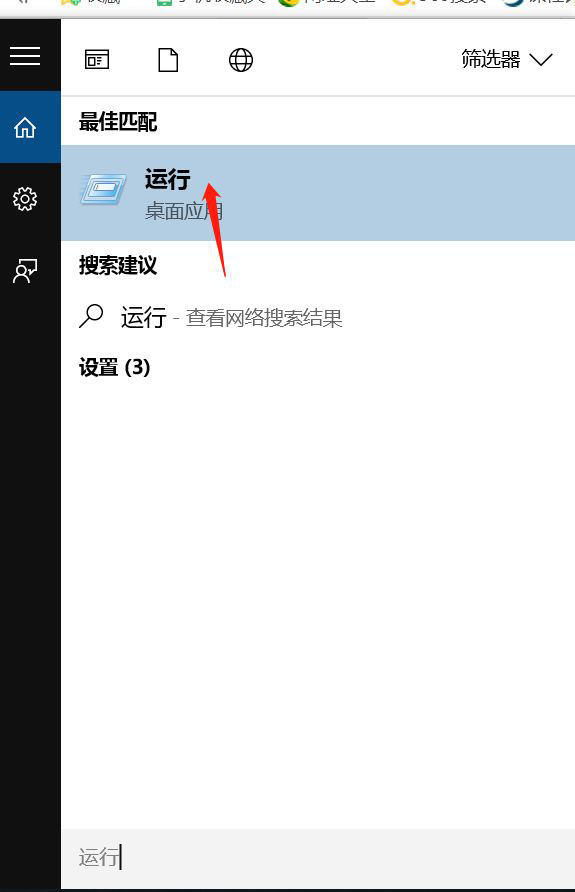
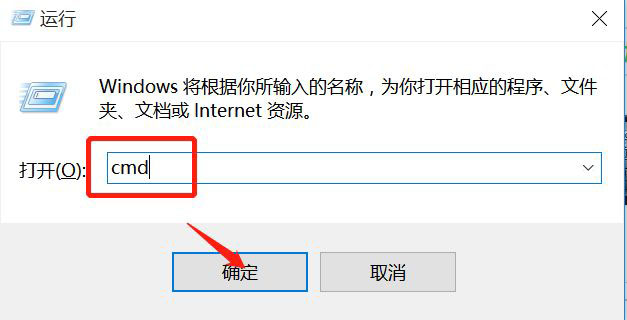
注意事项:
这里仅适用于win10 系统,其他系统未知
以上就是win10运行cmd命令的方法,希望大家喜欢,请继续关注生活。
本文标签:
读过此篇文章的网友还读过:
